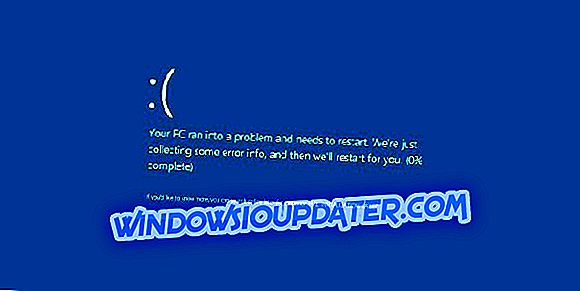Systemy Windows 8 i Windows 10 mają wbudowany pasek wyszukiwania Bing. Widząc, że większość użytkowników tak naprawdę nie potrzebuje lub nie korzysta z tej funkcji, poniżej przedstawiamy kilka sposobów na wyłączenie lub usunięcie paska wyszukiwania Bing na dobre w systemach operacyjnych Windows 8, Windows 10.
Zwykle, podczas wyszukiwania czegoś na komputerze z systemem Windows 8 lub Windows 10, laptopie lub innym urządzeniu, ta funkcja paska wyszukiwania Bing automatycznie rozpocznie wyszukiwanie w Internecie. Nawet jeśli nie masz go na swoim urządzeniu z Windows, możesz je znaleźć w Internecie. Zasadniczo jest to przydatna funkcja, ale tylko dla użytkowników, którzy jej naprawdę potrzebują.
Jak wyłączyć wyszukiwanie Bing w systemie Windows 10, 8
1. Wyłącz opcję „Uzyskaj sugestie wyszukiwania i wyniki internetowe z Bing”
- Użytkownicy, którzy mają urządzenie z ekranem dotykowym w systemie Windows 8 lub Windows 10, będą musieli przesuwać od prawej strony ekranu do środka, aby otworzyć pasek charms.
Uwaga: W przypadku użytkowników posiadających komputer PC lub laptop należy nacisnąć i przytrzymać przycisk „Windows” oraz przycisk „C” na klawiaturze.
- Kliknij lewym przyciskiem myszy lub wybierz ikonę „Ustawienia” wyświetlaną na pasku „Charms”.
- Kliknij lewym przyciskiem myszy lub dotknij funkcji „Zmień ustawienia komputera” przedstawionej w oknie „Ustawienia”.
- Teraz w menu „Zmień ustawienia komputera” będziesz musiał wyszukać „Wyszukaj i aplikacje” i kliknąć lewym przyciskiem myszy lub dotknąć go.
- W menu „Szukaj i aplikacje” musisz znaleźć funkcję „Uzyskaj propozycje wyszukiwania i wyniki internetowe z Bing” i przełączyć przełącznik, aby go wyłączyć.
Uwaga: Ustaw przełącznik w pozycji „Wył.”.

- Uruchom ponownie urządzenie z systemem Windows 8 lub Windows 10, a pasek wyszukiwania Bing powinien być wyłączony.
2. Wyłącz pasek wyszukiwania Bing w menu Start systemu Windows 10
W systemie Windows 10 możesz usunąć pasek wyszukiwania Bing, wykonując następujące kroki:
- Przejdź do Start> wpisz „cortana” w pasku wyszukiwania> wybierz ustawienia Cortana i Szukaj
- Wyłącz opcję, w której Cortana może podawać sugestie, przypomnienia i alerty
- Teraz wyłącz opcję Szukaj online, aby wykluczyć wyniki internetowe.

Mamy nadzieję, że udało się wyłączyć pasek wyszukiwania Bing w systemie Windows 8 lub Windows 10 w ciągu zaledwie kilku minut. Zobaczysz teraz, że za każdym razem, gdy coś szukasz, funkcja wyszukiwania będzie miała dostęp tylko do urządzenia z systemem Windows i nie będzie wyświetlać wyników wyszukiwania w Internecie.
Jak pozbyć się Binga?
Jeśli chcesz usunąć wyszukiwanie Bing z przeglądarki, przejdź do Ustawienia i znajdź opcję „Zarządzaj wyszukiwarkami” lub coś podobnego. Następnie po prostu zastąp Bing inną wyszukiwarką, potwierdź swój wybór i tak powinno być.
Jeśli masz jakieś pytania na ten temat, napisz do nas w komentarzach poniżej, a postaramy się odpowiedzieć na Twoje pytanie tak szybko, jak to możliwe.
Uwaga redaktora: Ten post został pierwotnie opublikowany w październiku 2014 r. I od tego czasu został zaktualizowany pod kątem świeżości i dokładności.